22 junio, 2016
Esta nota fue publicada originalmente en la edición 298 de revista USERS. Podes suscribirte a la versión impresa y/o digital aquí
Por Juan Silvestrini
La aplicación número uno de mensajería móvil está en su auge. Con ocho años de trayectoria exitosa, esta app marcó un antes y un después en la comunicación vía smartphones. A pesar de estar instalada en tres de cada cuatro teléfonos inteligentes en todo el mundo, esta herramienta esconde características que la mayoría de los usuarios no conocen, ignoran o, simplemente, nunca utilizaron. En estas repaso realizaremos un recorrido por las más útiles, prácticas y efectivas.
Cambiar el número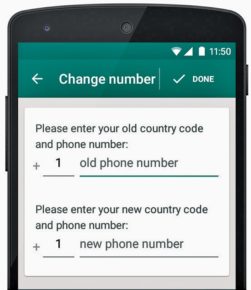
Como todos saben, WhatsApp funciona al asociarse con una línea telefónica. Cuando cambiamos el equipo, existe la posibilidad de que también nos cambien el número. Por eso, es necesario realizar una migración para que el nuevo dispositivo albergue toda la información de nuestra cuenta. Para realizar este movimiento hay que seguir estos pasos: debemos acceder (en el smartphone viejo) a la app y dirigirnos a [Ajustes/Cuenta]. Allí seleccionamos [Cambiar número] y [Siguiente]. En esta pantalla colocamos el número viejo para mantener nuestra cuenta.
Transferir chats
Cuando cambiamos de dispositivo, realizamos una restauración o reinstalamos WhatsApp, se pueden perder importantes conversaciones. Sin embargo, para salvaguardar estos chats, los iPhones realizan copias automáticamente para cargar las conversaciones sin realizar mucho esfuerzo. Por su parte, los usuarios de Android deben seguir algunos pasos para poder recuperar sus charlas perdidas:
* Con tarjeta SD: si disponemos de una tarjeta, podemos guardar las conversaciones accediendo a [Ajustes], [Ajustes de chat] y seleccionando [Guardar chats]. Luego, hay que colocar la memoria en el dispositivo donde queremos transferir las conversaciones antes de instalar la app. Al ejecutarla por primera vez, se realizará la restauración de forma automática.
* Sin tarjeta SD: en caso de que nuestro equipo no tenga slot para memoria externa, se puede conectar a una PC, copiar la carpeta de WhatsApp y, luego, moverla al otro dispositivo. Finalmente, cuando se instale la aplicación se realizará una copia de forma automática.
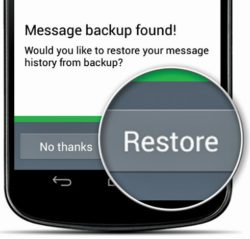 Recuperar conversaciones
Recuperar conversaciones
Todos los días, WhatsApp realiza una copia de seguridad en nuestros dispositivos Android. Por eso, si nos roban o perdemos nuestro equipo, basta con colocar nuestro número de teléfono en el nuevo equipo para poder restaurar todos los chats que hayan sido respaldados. Fácil, rápido y seguro.
Números internacionales
WhatsApp permite que nos comuniquemos desde cualquier parte del mundo, siempre y cuando tengamos conexión a Internet. Sin embargo, si no los guardamos de la forma adecuada, nuestros contactos no aparecerán en nuestra lista. Para prevenir cualquier tipo de inconveniente, hay que almacenarlos con un símbolo más <+> y los dos dígitos internacionales correspondientes.
Enviar un contacto
Puede parecer algo sencillo, pero muchos usuarios no conocen esta simple función. Para compartir toda la información que tienen almacenados nuestros contactos, basta con hacer clic en el clip ubicado en el borde superior derecho, luego seleccionar el símbolo de contacto, elegir el que queremos compartir de nuestra lista y enviarlo.
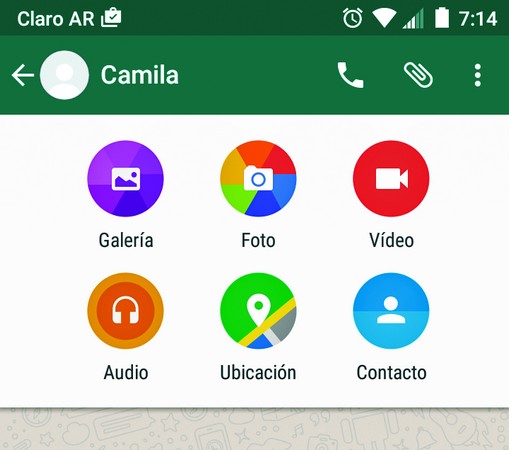
Activar el límite de datos
No es de las apps que más consumen, pero con una actividad repetida e intensa podemos llegar a consumir varios megabytes de datos. Además, con la llegada de las videollamadas a WhatsApp, los datos comenzaron a gastarse con mayor celeridad. Si estamos conectados a una red Wi-Fi, esto no supone un problema. Sin embargo, si nos encontramos en la calle, la aplicación consume datos móviles, por lo que podemos quedarnos sin crédito antes de fin de mes.
Pero no todo está perdido. Los dispositivos Android cuentan con una herramienta que permite poner un tope de consumo a sus aplicaciones. Para activarla hay que ir a [Opciones], ingresar en [Uso de datos] y elegir [Establecer límite de datos móviles].
Allí se puede vislumbrar cuánto llevamos gastado, estableciendo un patrón entre fechas específicas. Si nos llega una alerta de consumo excesivo, es hora de cambiar el plan o moderar la actividad.
Enviar la ubicación
Cuando queremos explicarle a un amigo dónde nos encontramos, la opción [Enviar ubicación] es una función de lo más precisa y útil.
Para utilizarla, en Android, debemos hacer clic en el clip y seleccionar [Ubicación]. De esta forma, mediante una previa autorización del sistema para utilizar el GPS, se enviará nuestra ubicación actual. Si queremos enviar una dirección diferente, tenemos que hacer clic en el cuadrado ubicado en el borde superior izquierdo para poder desplazarnos por todo el mapa y seleccionar el sitio escogido.
En cualquier iPhone, los pasos son similares: hay que tocar la flecha que está arriba y, luego, [Enviar ubicación]. Allí, se puede seleccionar el lugar actual o buscar uno nuevo.
Cambiar el tono de llamada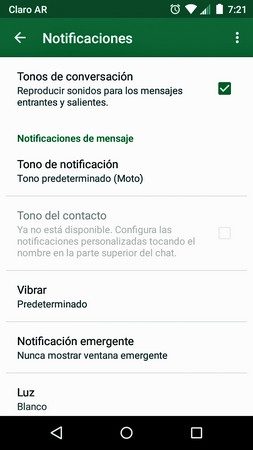
Con la llegada de las llamadas a WhatsApp surgió una nueva opción que nos permite colocar un tono particular cuando nos llaman por este servicio. De esta forma, podemos saber si nuestro teléfono consumirá datos al atender o si se trata de una comunicación tradicional que gastará crédito. Para cambiar el tono, hay que ir a [Ajustes de WhatsApp], luego a [Notificaciones] y, finalmente, a [Tono]. Allí, se puede elegir entre todos los tonos disponibles en nuestro equipo móvil.
Reenviar fotos y videos
Cuando recibimos cualquier tipo de contenido multimedia, podemos reenviarlo a cualquier otro chat, por SMS o por e-mail de forma sencilla. Solo tenemos que mantener el archivo pulsado y, cuando aparecen las opciones en la parte superior, se puede volver a mandar desde el botón con los tres puntos por cualquiera de los métodos disponibles.
Borrar cuenta
Si no vamos a utilizar más nuestra cuenta, debemos ir a [Ajustes/Cuenta] y seleccionar [Eliminar mi cuenta]. Allí, deberemos colocar el número telefónico asociado, y listo. De esta forma nos despedimos definitivamente de nuestro perfil.
WhatsApp en el navegador de la PC
Todos los smartphones con Android, iOS, Windows Phone e, incluso, los BlackBerry pueden enlazarse con la página oficial de WhatsApp Web para acceder a las conversaciones desde un navegador.
Este truco funciona en Google Chrome, Mozilla Firefox y Opera. Al ingresar al sitio, aparecerá un código QR que hay que analizar con la cámara del dispositivo móvil. Para ingresar al lector hay que entrar a WhatsApp, tocar el botón de los tres puntos en la pantalla principal y seleccionar la opción [WhatsApp Web].
Al analizar el código, el dispositivo y la computadora se sincronizarán de forma automática, permitiendo que todos los chats se puedan ver y responder desde la PC. Desde esta ventana es posible enviar fotos y videos, aunque no permite enviar la ubicación ni contactos.
WhatsApp en la PC sin navegador
Si no queremos utilizar las herramientas presentadas en el truco anterior, podemos optar por descargar el cliente WAOW para Windows o WAOM para Mac.
Esta herramienta permite ingresar al servicio de mensajería desde una computadora, pero sin utilizar los navegadores. Podemos descargar el programa desde este link. Luego de instalarlo, debemos seguir los pasos del truco anterior, pero desde WAOW, para activar los chats.
Borrar mensajes
¿Sabías que los mensajes se pueden eliminar de forma independiente? Para realizar este truco, hay que entrar al chat, mantener pulsado el mensaje que deseamos borrar y tocar el tacho de basura que aparece en el borde superior izquierdo. De esta forma, podemos eliminar solo una parte de la conversación y preservar el resto.
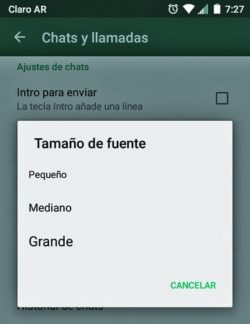 Cambiar el tamaño del texto
Cambiar el tamaño del texto
Si nos cuesta ver la pequeña tipografía que WhatsApp activa por defecto, tenemos la posibilidad de cambiar el tamaño de las letras y los textos. En dispositivos Apple, hay que ir a [Ajustes de iOS], ingresar a la opción [Pantalla y brillo] e ir regulando el tamaño de acuerdo con nuestra necesidad. En Android, en cambio, debemos ir a [Ajustes de WhatsApp], ingresar a [Chats], y allí podremos encontrar la opción [Tamaño de fuente], con tres alternativas para elegir: Pequeño, Mediano y Grande.
Activar emojis en iPhone
Cuando tenemos un dispositivo Apple nuevo, no tenemos activados los famosos emoticones. Esto puede desesperar a un usuario inexperto en la plataforma de la manzana. Sin embargo, la solución es bien sencilla. Hay que acceder a los [Ajustes de iOS]; una vez allí, navegamos a través de [General/Teclado], ingresamos a [Teclados] y, finalmente, a [Añadir teclados]. Allí se puede encontrar la opción de [Emojis], la cual seleccionaremos para que estas simpáticas caritas aparezcan en todas nuestras apps.
Chequear estado de WhatsApp
Cuando no podemos enviar o recibir mensajes, puede deberse a tres razones: puede estar fallando nuestra conexión, nuestro dispositivo o la plataforma del servicio de mensajería. Para salir de la duda, podemos chequear el estado del sistema en Estado de la red (en iOS) o Ayuda y Estado de servicio (en Android). Adicionalmente, se puede acceder a la cuenta de Twitter @wa_status para conocer el estado del servicio de mensajería.
Sin número de teléfono
WhatsApp necesita estar conectado a una línea telefónica para funcionar. Sin embargo, este truco permite utilizar la app de mensajería sin contar con un número móvil. Este truco se puede usar en teléfonos viejos que no tengan línea o en tablets sin slot para tarjeta SIM. Para activarlo, tan solo se necesita conexión Wi-Fi y un número fijo.
Los pasos son los siguientes: se instala la app en el dispositivo, en la ventana de registro se colocan el número fijo y el país, y se hace clic dos veces en el botón [OK]. En este momento, el servicio manda un SMS con el código de confirmación, pero también se puede recibir mediante una llamada. Al acceder a esta última opción, sonará el teléfono, y un programa nos dirá el código necesario; listo, ya tenemos WhatsApp en cualquier equipo.
WhatsApp en una tablet
Las tablets son dispositivos sumamente utilizados en la actualidad. Prácticas, útiles y cómodas, son, junto a los smartphones, las herramientas del mundo tecnológico actual. Sin embargo, la mayoría de estos equipos no cuenta con la posibilidad de tener una línea telefónica. Algunos modelos, como la Samsung Galaxy Tab 3, tienen un slot para poner una tarjeta SIM, por lo cual la instalación de WhatsApp se realiza de forma similar que en un teléfono inteligente.
Para el resto de estos dispositivos, la app de mensajería ni siquiera aparece en la Play Store. Pero ingresando a este link, podemos descargar la herramienta desde el sitio oficial. Los pasos para instalarla son los siguientes: ir a [Ajustes/Seguridad] y activar la casilla [Fuentes desconocidas].
Una vez instalada la app, hay que seguir las instrucciones del truco “Sin número de teléfono” para poder utilizar la plataforma desde nuestra práctica tablet.

Sin tarjeta de crédito
Aunque muchos lo ignoren, WhatsApp plantea un servicio que empieza a cobrar un dólar luego del primer año de uso. Muchas veces, este plazo se extiende de forma gratuita, aunque en otros nos obliga a realizar el pago para continuar utilizando la herramienta.
Para realizar estos pagos también se puede usar PayPal. Tan solo debemos ir a [Ajustes/Cuenta], luego a [Información de pago], y completar la información de nuestra cuenta.
Conocer nuestras estadísticas
¿Sabías que WhatsApp realiza estadísticas con toda la información que atraviesa su aplicación? Así es. Gracias a esta opción, se puede revisar cuántos mensajes recibimos, cuántos enviamos y cuántos megabytes utilizamos, entre otros datos. Para acceder, debemos ir a [Ajustes/Cuenta] e ingresar a [Uso de la memoria].
Desactivar el tono en los grupos
Los chats multitudinarios pueden ser molestos. Para solucionarlo, desde el botón de los tres puntos se puede silenciar el grupo por ocho horas, por una semana o por un año. Además, es posible elegir si se muestran las notificaciones o no.
Administradores de grupos
Cuando un usuario crea un grupo, puede agregar a otros o echarlos. Sin embargo, este “líder” puede nombrar a otros miembros para que puedan realizar sus mismas funciones en simultáneo.



